
以下操作相当于Win7的低分辨率
操作步骤如下:
1、首先是在关机状态下,然后按电源键启动计算机,然后在出现滚动的小圆圈的时候按住电源键强制关机;
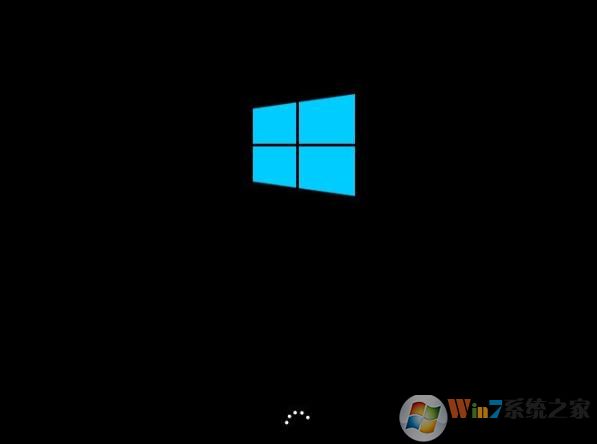
2、重复上述操作2到3次后系统会出现“选择一个选项”界面,我们点击其中的“疑难解答”选项;
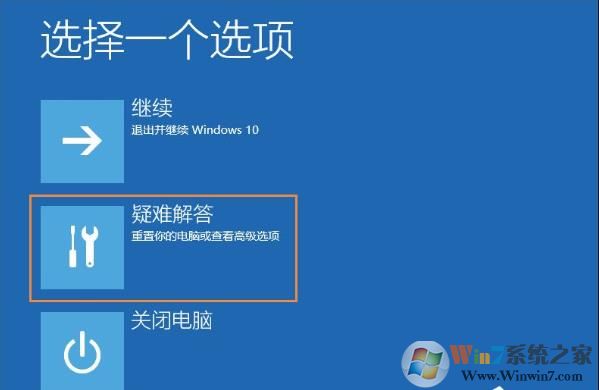
3、然后在新的界面中点击“高级选项”;
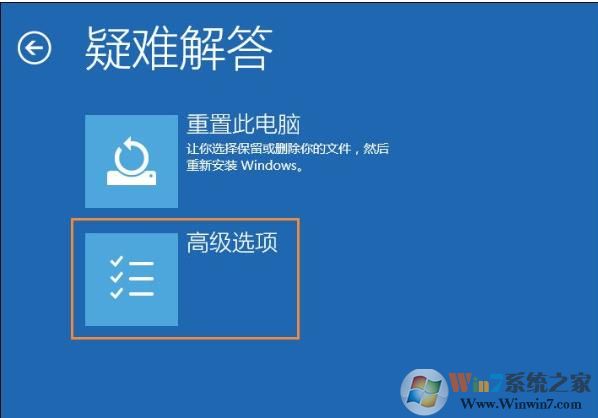
4、在高级选项中点击“启动设置”;
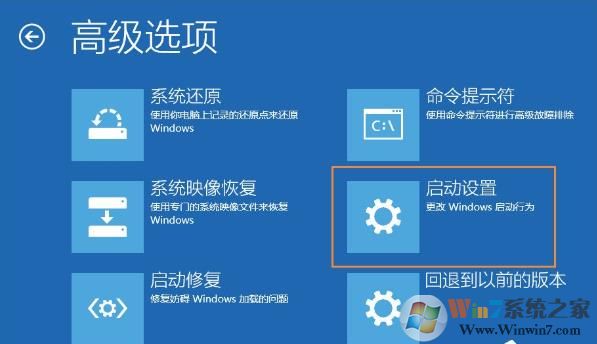
5、这里我们点击“重启”,然后选择“启用低分辨率视频模式”进入系统;
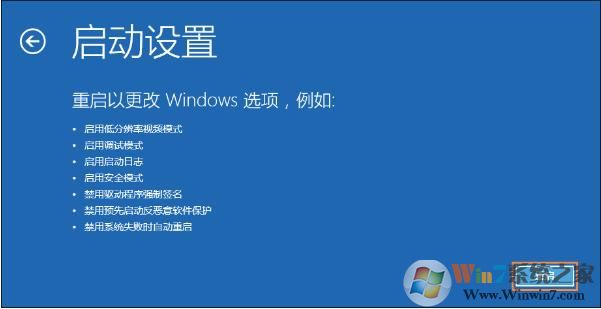
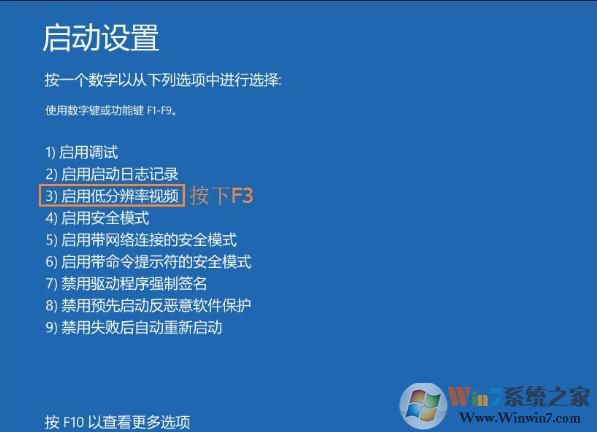
6、接着就可以在低分辨率视频模式中进入系统,进入系统后,分辨率会自动调到最小分辨率,然后我们再重启正常启动,这时会发现系统可以进入了,我们再设置一下调到可以显示的最佳分辨率就可以了。
所以分辨率设置太高了屏幕不显示不要担心,还可以通过上面的方法还原。